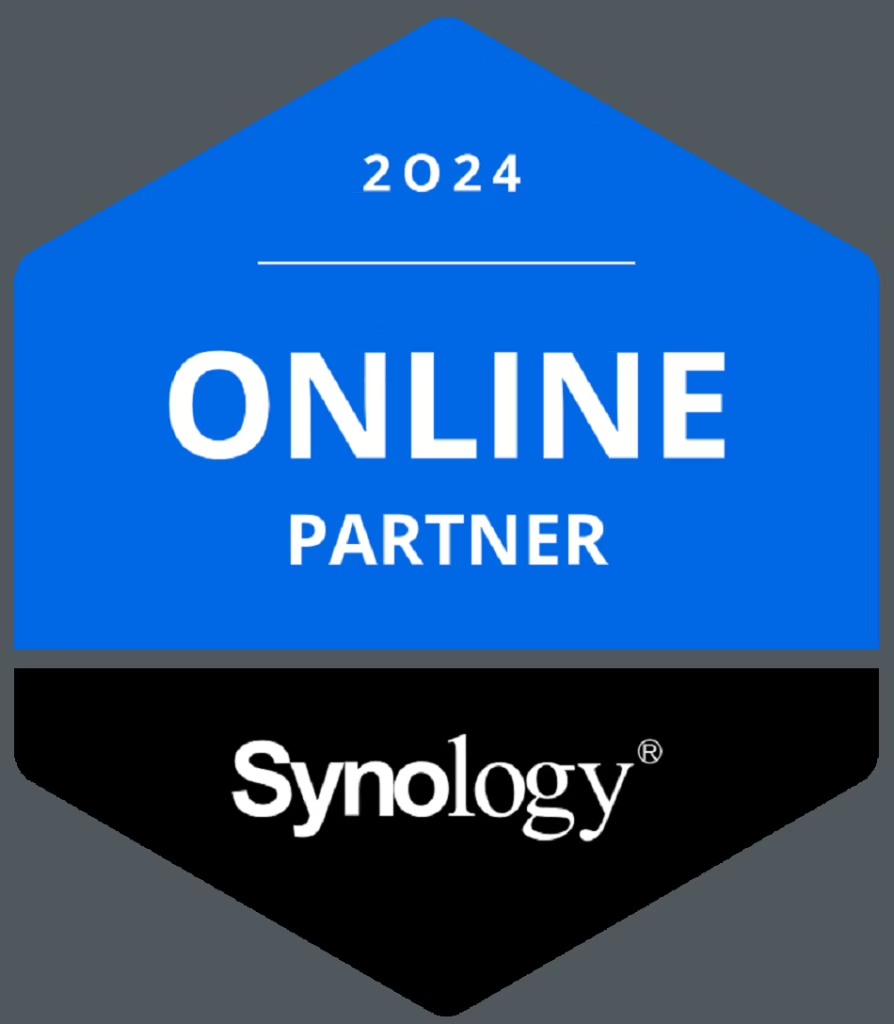🛠️ อัปเกรดไดรฟ์ข้อมูลประเภทพื้นฐานของดิสก์เดียว ⛁ เป็นไดรฟ์ที่ใหญ่กว่าบน Synology NAS แบบหลายช่อง
อ่าน 6 นาที
เคล็ดลับนี้สามารถช่วยโคลนดิสก์เดี่ยวหรือขยายขนาดของดิสก์สัญญาณบน NAS Synology แบบหลายช่องได้
ข้อเสนอมาจาก โพสต์ของเวอร์ชันภาษาอังกฤษของชุมชน Synology- ( ขอบคุณ Simon56~ )
ฉันทำการทดสอบเพื่อดูว่าการโคลนแล้วแก้ไขบางอย่างสามารถช่วยได้หรือไม่ โชคดีที่ทำได้ และนี่คือบันทึก
อย่างไรก็ตาม กระบวนการนี้มีความเสี่ยง ดังนั้นจึงควรสำรองข้อมูลก่อนดำเนินการต่อ
ตัวอย่างเช่น หากทิศทางการโคลนไม่ถูกต้อง ข้อมูลบนดิสก์ต้นฉบับก็จะหายไป จึงเรียนมาเพื่อโปรดสอบถามข้อสงสัย..
และวิธีนี้เหมาะสำหรับ:
- NAS Synology แบบหลายช่อง
- ประเภทโวลุ่มต้องเป็น【พื้นฐาน】 ไม่ใช่สำหรับปริมาณ SHR ของดิสก์เดี่ยว
การทดสอบนี้ดำเนินการโดย DSM7.2 และอาจมีการเปลี่ยนแปลงในการอัปเดตในอนาคต
ขั้นตอนที่0 หยุดแอปทั้งหมดเขียนข้อมูลลงในโวลุ่มของดิสก์ขนาดเล็ก #
ก่อนที่จะทำการโคลนดิสก์เราจำเป็นต้อง หยุด แอพ (การเข้าถึง SMB, Surveillance Station, Virtual Machine Manager… ฯลฯ ) การเขียนข้อมูลไปยังโวลุ่มที่เกี่ยวข้องกับดิสก์ต้นทาง
หากข้อมูลยังคงเขียนไดรฟ์ข้อมูลของดิสก์ที่มีขนาดเล็กกว่า โคลนดิสก์ที่โคลนจะมีข้อมูลที่ไม่สอดคล้องกัน
ในการทดสอบนี้ จะใช้ดิสก์ขนาด 1TB เพื่อสร้างโวลุ่มพื้นฐาน 2:
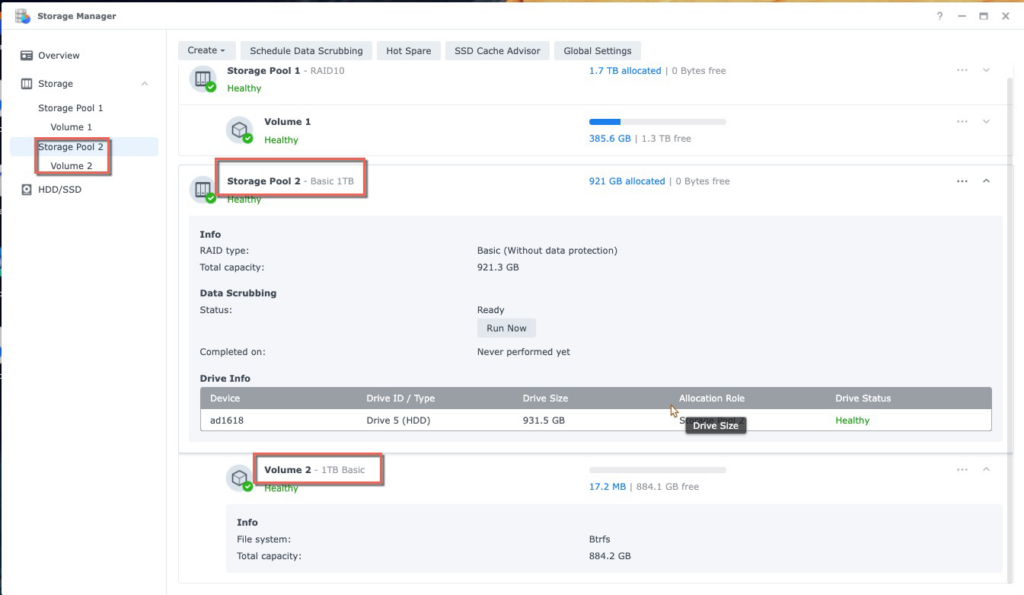
เราจะอัปเกรดวอลุ่ม 2 ขนาด 1TB นี้ให้ใหญ่ขึ้นด้วยดิสก์ขนาด 8TB
ขั้นตอนที่ 1. รู้รหัสอุปกรณ์ภายใต้โหมดเทอร์มินัล Synology #
ในการใช้คำสั่งควบคุมดิสก์ เราจำเป็นต้องทราบรหัสดิสก์ในโหมด Linux
ตัวอย่างเช่น DS1618+ มีช่องใส่ดิสก์ 6 ช่อง:
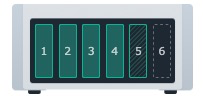
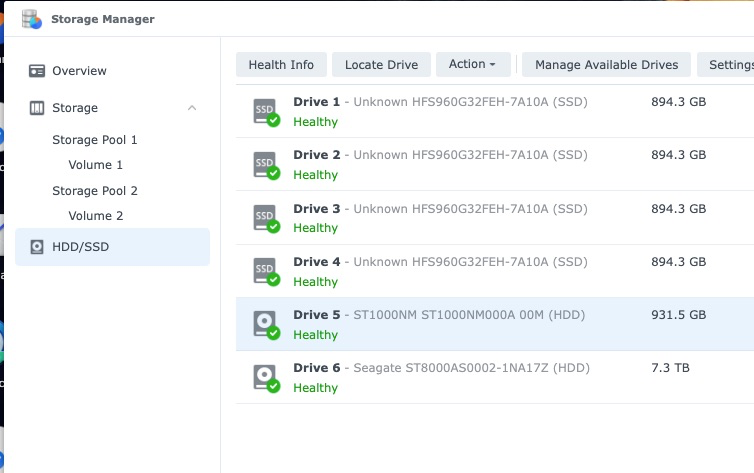
รหัสอุปกรณ์ดิสก์แต่ละรายการคือ:
- ขับ 1 → /dev/sda
- ไดรฟ์ 2 → /dev/sdb
- ไดรฟ์ 3 → /dev/sdc
- ไดรฟ์ 4 → /dev/sdd
- ขับ 5 → /dev/sde
- ไดรฟ์ 6 → /dev/sdf
ตรรกะที่คล้ายกันสามารถนำไปใช้กับ Synology NAS รุ่นอื่นๆ ได้
ขั้นตอนที่ 2. โคลนดิสก์ต้นทางไปยังดิสก์เป้าหมายผ่านคำสั่ง Linux dd #
dd เป็นคำสั่ง Linux พื้นฐานที่ใช้ที่นี่เพื่อโคลนเซกเตอร์จากดิสก์ 1TB เป็นดิสก์ 8TB
เราต้องการโคลนดิสก์ 5 ขนาด 1TB ( /dev/sde ) ที่เล็กกว่าไปเป็นดิสก์ 6 ขนาด 8TB ( /dev/sdf )
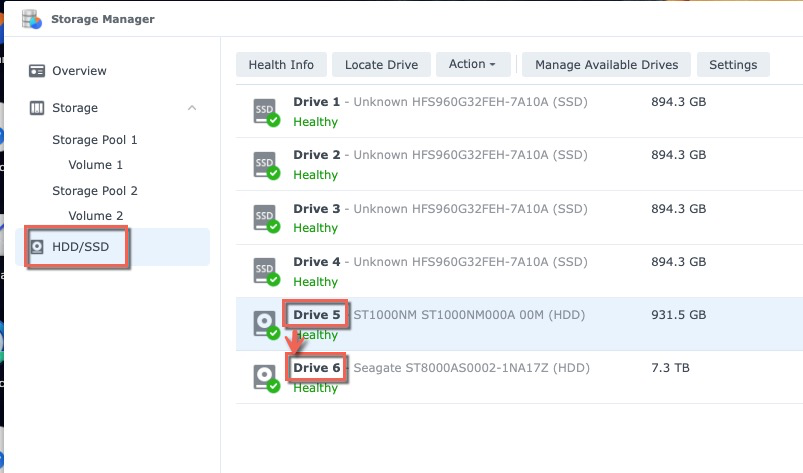
เข้าสู่ระบบ Synology ผ่าน SSH และไวยากรณ์ของการโคลนดิสก์ทั้งหมดคือ:
adair@one1618p:~$ sudo -i รหัสผ่าน: root@one1618p:~# dd if=/dev/sde of=/dev/sdf bs=64k- ถ้า = ไฟล์อินพุต นี่คือดิสก์ต้นทาง disk5: /dev/sde
- ของ=ไฟล์เอาท์พุต มันคือดิสก์ขนาด 8TB6 ซึ่งเป็นดิสก์เป้าหมายที่ใหญ่กว่า: /dev/sdf
- bs คือขนาดบล็อก การตั้งค่าเป็น 64k สามารถรับความเร็วโคลนที่ดีที่สุดใน Synology NAS
สังเกตความเร็วของโคลนบน Resource Monitor
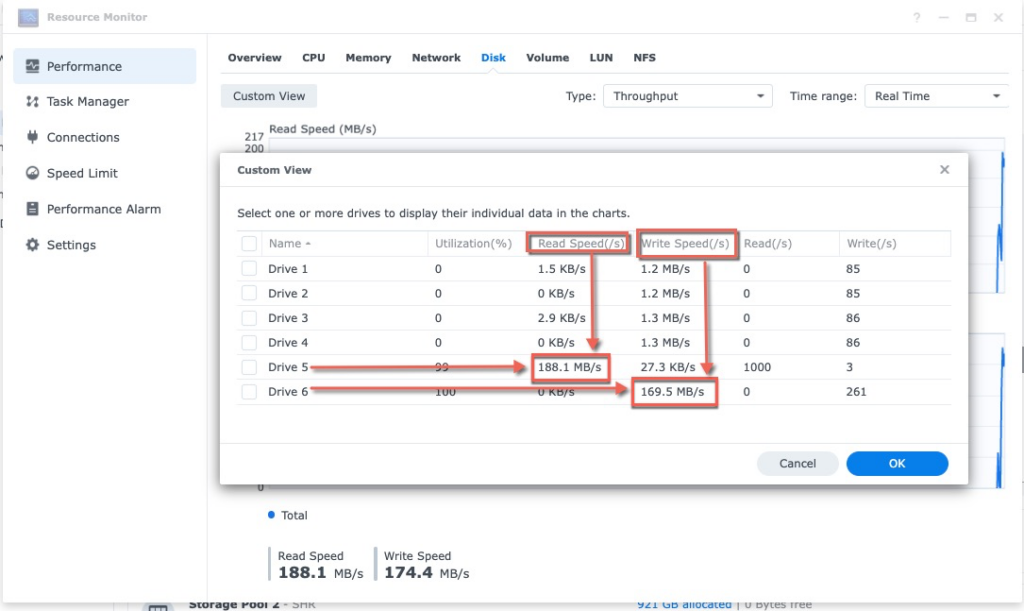
ความเร็วในการเขียนเฉลี่ยสามารถรักษาได้ประมาณ 150MB/s
เมื่อกดโคลนเสร็จแล้ว เทอร์มินัล ssh จะเป็นดังนี้:
root@one1618plus:~# 15261915+1 บันทึกใน 15261915+1 บันทึกออก 1,000204886016 ไบต์ (1.0 TB, 932 GiB) คัดลอก, 6887.13 s, 145 MB/sการโคลนดิสก์ขนาด 1TB ไปยังอุปกรณ์อื่นหมายถึงการอ่านข้อมูลขนาด 1TB
ซึ่งจะใช้เวลาประมาณ 1.9 ชม.
ขั้นตอนที่ 3 แบ่งพาร์ติชันดิสก์ที่ใหญ่กว่าอีกครั้งเพื่อกำหนดขนาดสูงสุด #
คำสั่ง วว โคลนข้อมูลของทุกเซกเตอร์ของดิสก์ต้นทางไปยังดิสก์เป้าหมาย รวมถึงตารางพาร์ติชัน
ตารางพาร์ติชันดิสก์เป้าหมายมีคำจำกัดความขนาดดิสก์ทรัพยากรเก่า เพื่อแก้ไขปัญหานี้ เราจะต้องแบ่งพาร์ติชันดิสก์เป้าหมายที่ใหญ่กว่าใหม่ตามขนาดจริง
มีเค้าโครงพาร์ติชันดิสก์ Synology หลายเวอร์ชันหลังจากพัฒนามาหลายปี ดังนั้น Synology จึงมีคำสั่งที่เรียกว่า การแบ่งส่วน เพื่อรองรับการจัดวางที่แตกต่างกัน
ขั้นตอนนี้มี 2 ส่วน
ส่วนที่ 1. รู้เวอร์ชันเค้าโครงพาร์ติชันของดิสก์เก่าที่มีขนาดเล็กกว่า #
ส่วนที่ 1 นี้จะเป็นการตรวจสอบ disk5, 1TB, /dev/sde อันเก่าที่เล็กกว่า ต่อไปนี้เป็นวิธีตรวจสอบเวอร์ชันของ disk5, /dev/sde
มันคือ เวอร์ชัน 9 และหมายเลขดัชนีของมันคือ 15.
root@one1618p:~# synopartition --ตรวจสอบ /dev/sde
/dev/sde: รูปแบบพาร์ติชันเป็นเวอร์ชัน 9 ดัชนีรายการคือ 15 root@one1618p:~# พาร์ติชั่น -- รายการ
ดัชนีเวอร์ชัน 1-Bay ขนาดรูท/สวอป/พาร์ติชั่นที่สงวนไว้ 1. 1 ใช่ 273042/ 787185/ 273042 เซกเตอร์ ( 133/ 384/ 133 MB) 2. 2 ใช่ 4980087/ 1044225/ 257040 เซกเตอร์ ( 2431/ 509/ 125 MB) 3 . 3 ใช่ 530082/ 787185/ 16002 เซกเตอร์ ( 258/ 384/ 7 MB) 4. 5 ใช่ 722862/ 594405/ 16002 เซกเตอร์ ( 352/ 290/ 7 MB) 5. 6 ใช่ 4980087/ 4192965/ 257040 ภาคส่วน ( 2431/ 2047/ 125 MB) 6. 7 ใช่ 4980480/ 4194304/ 262144 เซกเตอร์ ( 2431/ 2048/ 128 MB) 8. 9 ใช่ 167 77216/ 4194304/ 262144 ภาค ( 8192/ 2048/ 128 MB) 10. 1 NO 1574307/ 787185/ 273105 เซกเตอร์ ( 768/ 384/ 133 MB) 11. 2 NO 4980087/ 1044225/ 257040 เซกเตอร์ ( 2431/ 509/ 125 MB) . 6 ไม่ 4980087/ 4192965 / 257040 ภาค ( 2431/ 2047/ 125 MB) 13. 7 NO 4980480/ 4194304/ 262144 ภาค ( 2431/ 2048/ 128 MB) 14. 8 NO 4980480/ 4194304/ 260352 ภาค ( 2048/ 127 เมกะไบต์)
15. 9 NO 16777216/ 4194304/ 262144 ภาค ( 8192/ 2048/ 128 MB)
19. 100 ใช่ 41943040/ 4194304/ 0 เซกเตอร์ (20480/ 2048/ 0 MB) 20. 100 ไม่ใช่ 41943040/ 4194304/ 0 เซกเตอร์ (20480/ 2048/ 0 MB)ส่วนที่ 2 แบ่งพาร์ติชันดิสก์ใหม่ที่ใหญ่กว่า #
ส่วนที่ 2 คือ การแบ่งพาร์ติชั่นลงดิสก์ที่ใหญ่กว่า นี่แหละครับ ดิสก์ 8TB6, /dev/sdf.
และเราต้องการแบ่งพาร์ติชันให้เป็นเวอร์ชัน 9 ดัชนี 15- ไวยากรณ์คือ:
root@one1618p:~# synopartition --part /dev/sdf 15
ภาคอุปกรณ์ (เวอร์ชัน 9: SupportRaid) /dev/sdf1 16777216 (8192 MB) /dev/sdf2 4194304 (2048 MB) ขนาดที่สงวนไว้: 262144 ( 128 MB) พาร์ติชันข้อมูลหลักจะถูกสร้างขึ้น คำเตือน: การดำเนินการนี้จะลบข้อมูลทั้งหมดใน '/dev/sdf' และแยกส่วนใหม่ คุณแน่ใจหรือว่าจะดำเนินการต่อไป [y/N] y กำลังล้างพาร์ติชั่นทั้งหมด... กำลังสร้างพาร์ติชั่น sys... กำลังสร้างพาร์ติชั่นข้อมูลหลัก... โปรดอย่าลืม mdadm และ mkfs พาร์ติชั่นใหม่มันจะบอกให้ลบข้อมูลทั้งหมด แต่จะไม่ลบเพราะมันเป็นพาร์ติชั่นด่วนเท่านั้น สิ่งนี้ไม่ได้แตะข้อมูลในโวลุ่มที่มีอยู่ในดิสก์นี้
หากต้องการตรวจสอบรายละเอียดเพิ่มเติมเกี่ยวกับ synopartition คุณสามารถ google หรือพิมพ์ ” synopartition – ช่วยด้วย ” ใต้เทอร์มินัล SSH
root@ad1618:~# synopartition --help ลิขสิทธิ์ (c) 2003-2023 Synology Inc. สงวนลิขสิทธิ์ การใช้งาน: synopartition (เวอร์ชัน ) --help แสดงความช่วยเหลือนี้ --list แสดงรายการตารางเค้าโครงพาร์ติชัน --check disk_path(eg./dev/sda) ตรวจสอบเวอร์ชันโครงร่างพาร์ติชัน --remove disk_path [part_no] ลบพาร์ติชันเฉพาะของดิสก์ ลบพาร์ติชั่นทั้งหมดหากไม่ได้เจาะจง --part [--force] disk_path index_of_list(1~20) [logic_size_GB ... 0] แบ่งพาร์ติชันดิสก์ด้วยเค้าโครงเฉพาะ --scan-syno-part สแกนพาร์ติชันดิสก์ทั้งหมดที่ตรงกับเค้าโครงพาร์ติชัน syno หากคุณเลือกเวอร์ชันเค้าโครงที่น้อยกว่า 6 ขนาดลอจิคัลจะถูกข้าม มิฉะนั้น คุณสามารถกำหนดขนาดโลจิคัลพาร์ติชันได้สูงสุด 11 ตัวด้วยหน่วย GB และลงท้ายด้วย 0 หากคุณไม่กำหนดพารามิเตอร์ขนาดโลจิคัล พาร์ติชันข้อมูลหลักจะถูกสร้างขึ้นแทน โปรดทราบว่าดัชนีของรายการอาจมีการแก้ไขในอนาคต --log disk_path บันทึกการเริ่มต้นออฟเซ็ตและขนาดไฟล์สำหรับทุกพาร์ติชันใน disk_path
ขั้นตอนที่ 4 รีบูท Synology NAS ด้วยดิสก์ที่ใหญ่กว่า #
ความคืบหน้าขั้นสุดท้ายมาถึงแล้ว:
- ปิด Synology NAS
- ลบดิสก์เก่าที่เล็กกว่า ( ตอนนี้เป็นข้อมูลสำรองของเราแล้ว )
- เปิด Synology NAS ด้วยดิสก์ใหม่ที่ใหญ่กว่า
หลังจากบูทเครื่อง โวลุ่มเก่าขนาด 1TB ที่เล็กกว่ายังคงอยู่
มี “ ขยายตอนนี้ ” ใต้ลิงก์ Storage Manager > Storage Pool เพียงคลิกที่ลิงค์:
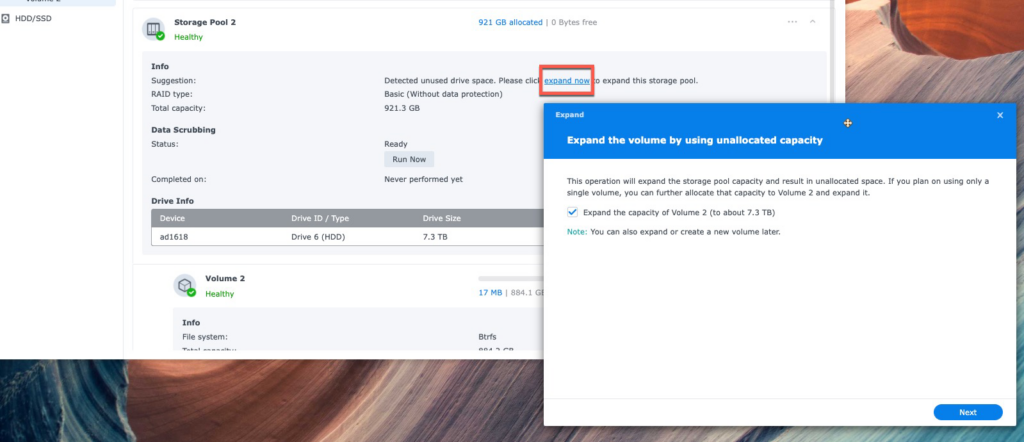
วอลุ่ม 2 ขนาด 1TB จะถูกขยายเป็นวอลุ่ม 8TB2
ข้างต้นคือทั้งหมด
จากความเห็นส่วนตัวของฉัน เป็นการดีที่สุดที่ Synology รองรับฟังก์ชันนี้โดยตรงบน Storage Manager เพื่อโคลนดิสก์ คุณสมบัตินี้มีประโยชน์และสะดวก สาเหตุสามารถดูได้ในโพสต์ต่อไปนี้ด้วย:
มีคำถามไหม? เพียงแค่ถาม SynoPower Club.